发布时间:2022-08-16 10: 32: 31
品牌型号:联想 ThinkBook 15
系统:Windows 10 家庭中文版
软件版本:Microsoft 365
在word的使用过程中经常会添加编号,添加的编号后面都有空白用以隔开编号与文字内容,并且添加编号之后再进行换行的时候第二段会自动编号,有时候不想要编号后的空白,并且也不想让编号自动生成。那么word自动编号设置怎么取消呢?word自动编号后面的空白如何去除?下面就一起来看看关于word自动编号的解决方法。
一、word自动编号设置怎么取消
在word中输入一个编号,然后按下换行键的时候会自动生成下一个编号,如下图所示,按下回车键重起一个段落时会自动生成一个编号2,有的时候下一段我们并不需要添加编号,手动删除太麻烦,这时候就可以通过选项设置取消自动编号,下面一起来看看怎么操作。
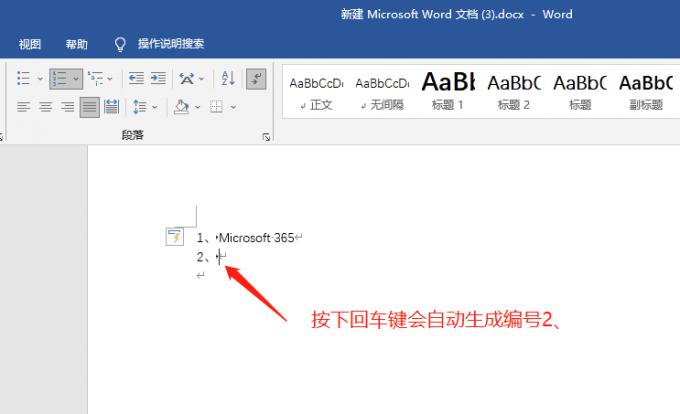
1、点击word菜单栏上的“文件”,选择最下方的“选项”按钮。
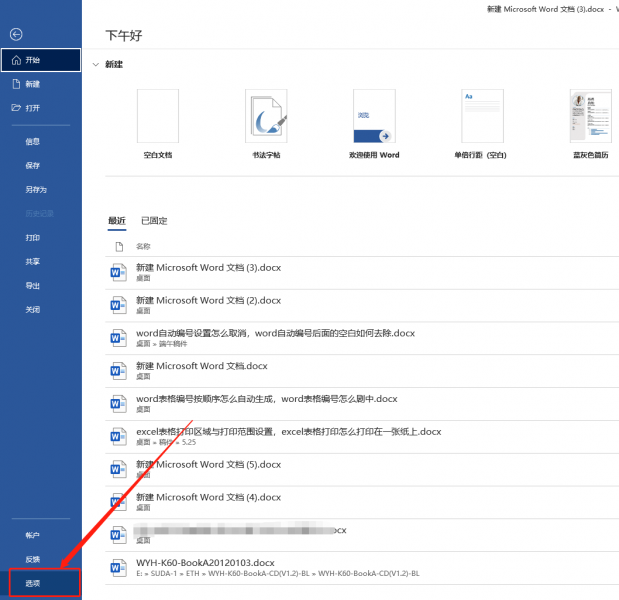
2、在打开的word选项中,选择左侧的校对,然后点击右侧的自动更正选项。
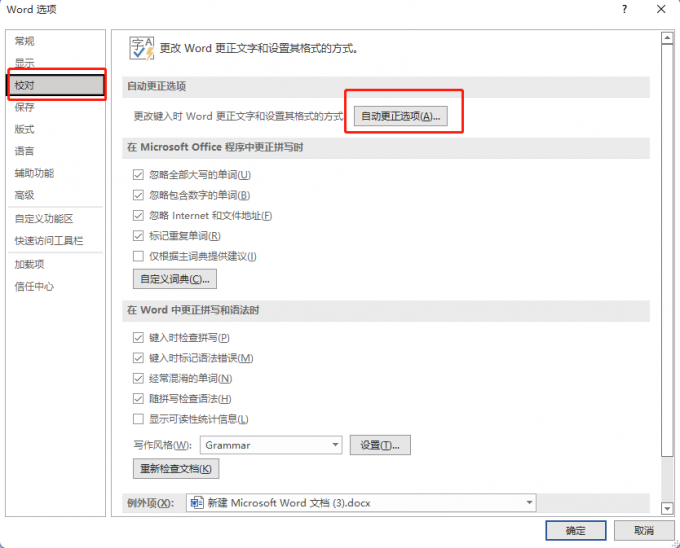
3、在打开的自动更正对话框中点击“键入时自动套用格式”,然后将下方的“自动编号列表”前面的方框取消勾选。
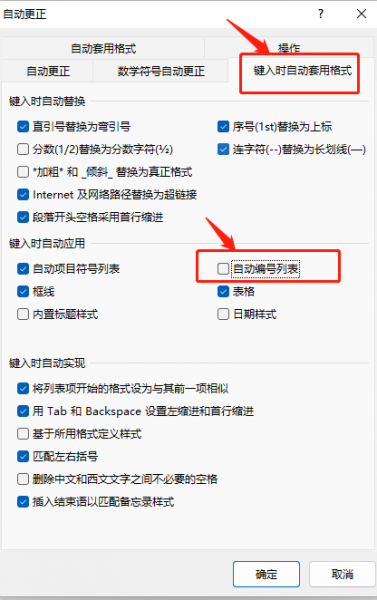
4、设置完成后点击确定即可,需要注意的是,点击确定回到word中之后,需要将原来的文本删除,重新输入文本,或者重启word才会生效。
二、word自动编号后面的空白如何去除
Word自动编号后面会自动留白,目的是让编号的序号跟正文划分开,但有的时候这样的空白对整体的效果有一定的影响,想要去除word自动编号后面的空白可以进行以下操作:
1、在需要去除空白的文本任一位置右键鼠标,选择“调整列表缩进”。
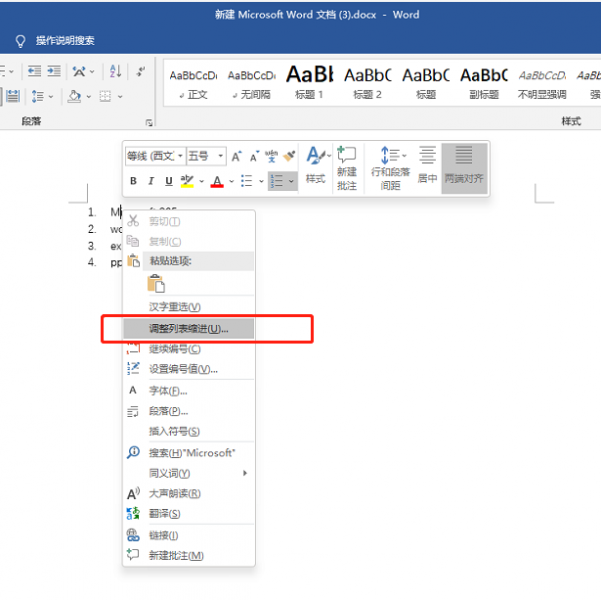
2、在打开的调整列表缩进量对话框中设置文本缩进0厘米,然后点击确定。
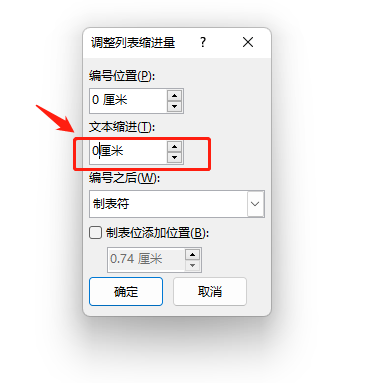
3、或者在“编号之后”下拉框中选择“不特别标注”,也可以达到同样的去除编号后面空白效果。
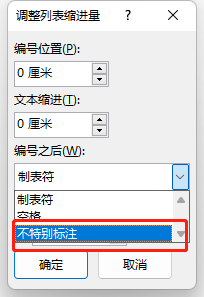
如下图所示,是编号后面空白去除的效果展示。
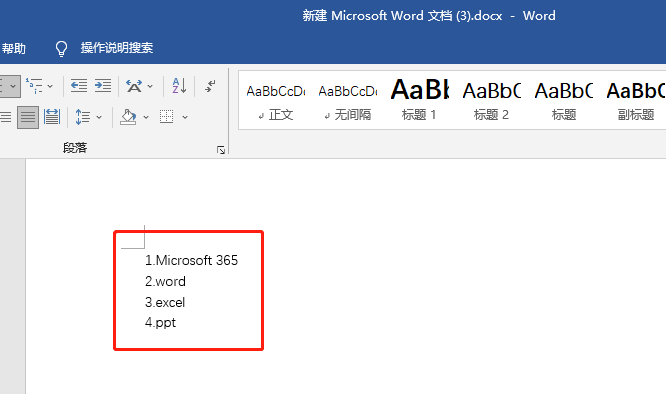
三、word自动编号怎么改颜色
Word自动编号的颜色默认是黑色,但是有些word文档中的编号是有颜色,这是怎么设置的呢,下面就一起来看看word自动编号怎么改颜色。
1、在开始菜单栏点击自动编号,选择定义新编号格式。
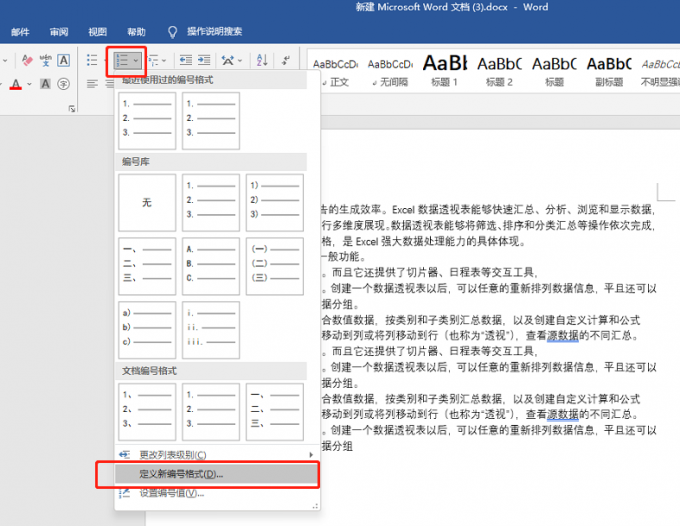
2、在定义新编号格式中选择字体,如下图所示:
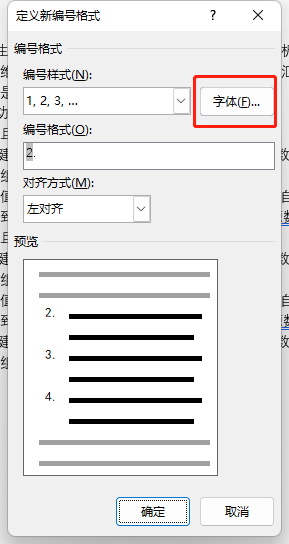
3、在“字体“中对字体颜色进行设置,然后点击确定就可以完成word自动编号颜色的设置。
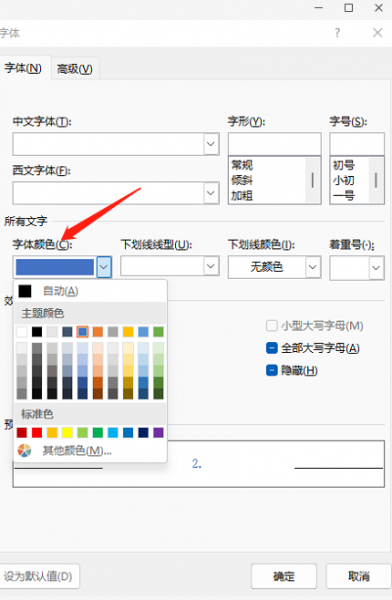
如下图所示,就是设置后的编号效果。
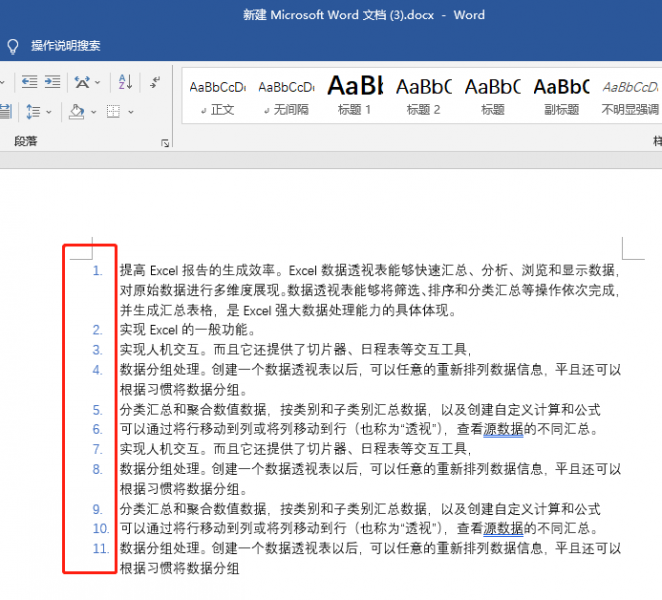
以上就是关于word自动编号设置怎么取消和word自动编号后面的空白如何去除的相关介绍,更多word使用技巧可以前往Microsoft 365中文网站查看相关教程。
作者:六六
展开阅读全文
︾
读者也喜欢这些内容:
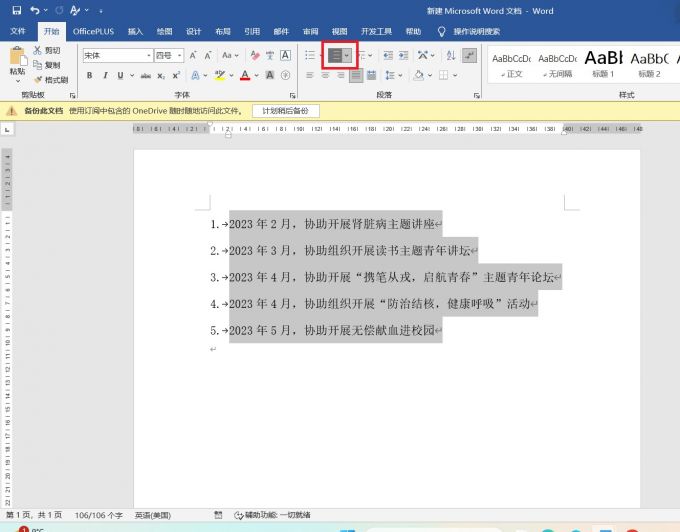
word自动编号怎么改序号 word自动编号怎么取消
许多人在使用Word的过程中,会遇到Word自动编号方面的问题,比如自动编号如何修改序号。今天我将给大家介绍Word自动编号怎么改序号,Word自动编号怎么取消的操作过程,以便大家更加熟练地操作Word。...
阅读全文 >

Word批注打印会显示吗 Word批注模式怎么关闭
Word是一款常用的文档编辑软件,它有很多功能可以帮助我们修改、审阅、格式化文档。批注是常用的审阅文档功能,它可以让我们在文档中添加注释、评论或建议,而不影响原本的内容。但是,在打印文档时,我们可能不想批注也被打印出来,或者我们想要关闭批注模式,只看到最终的文档效果。那么,如何进行这些操作呢?本文将为你介绍Word批注打印会显示吗,以及Word批注模式怎么关闭。...
阅读全文 >
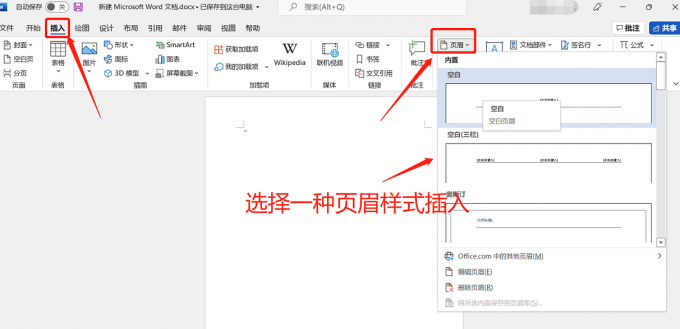
word页眉图片怎么放到左上角 word页眉图片和文字如何在同一行
在工作中我们离不开word编辑器,在使用word过程中经常需要给文档添加页眉页脚,页眉页脚不仅局限于添加文字,还可以添加图片。比如在页眉处添加公司的logo信息,让文档看上去更正式。...
阅读全文 >
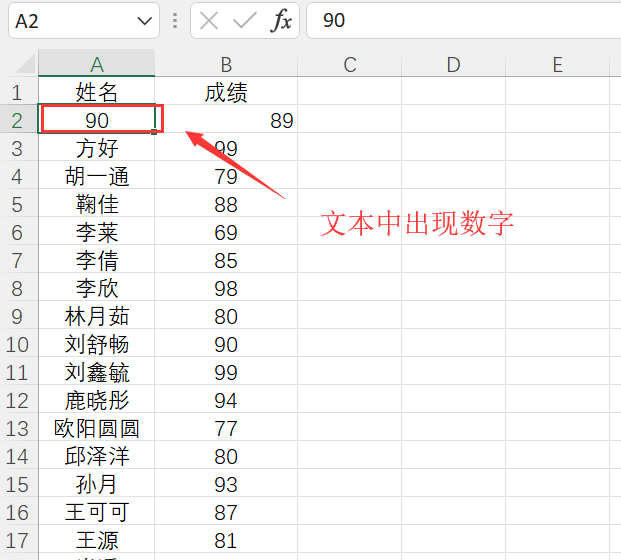
excel表格排序为什么会错乱 excel表格顺序都乱了怎么办
Microsoft 365中的excel表格是我们日常生活中经常需要用到的办公软件,在之前的文章中给大家介绍了excel排序和自定义排序的方法。有的小伙伴反应excel排序后数据错乱,这是因为方法没用对吗?为了解答大家的疑问,今天就给大家来分享一下excel表格排序为什么会错乱,excel表格顺序都乱了怎么办。...
阅读全文 >